Hvordan fjernes bogstaver fra strenge / tal / celler i Excel?
Denne artikel taler om, hvordan man fjerner bogstaver fra tekststrenge / celler / tal i Excel. Og vi leverer fire metoder til at løse det efter matrixformel, brugerdefineret funktion og tredjeparts tilføjelse af Kutools til Excel.
- Fjern bogstaver fra strenge / tal / celler med matrixformel
- Fjern bogstaver fra strenge / tal / celler med brugerdefineret funktion
- Fjern bogstaver fra strenge / tal / celler med Fjern tegn nytte af Kutools til Excel
- Fjern bogstaver fra strenge / tal / celler med funktionen EXTRACTNUMBER af Kutools til Excel
Fjern bogstaver fra strenge / tal / celler med matrixformel
Vi kan anvende en matrixformel for at fjerne bogstaver fra strenge / tal / celler i Excel. Gør som følger:
1. Vælg en tom celle, du vil returnere tekststrengen uden bogstaver, indtast formlen =SUM(MID(0&A2,LARGE(INDEX(ISNUMBER(--MID(A2,ROW($1:$99),1))*ROW($1:$99),),ROW($1:$99))+1,1)*10^ROW($1:$99)/10) (A2 er den celle, du vil fjerne bogstaver fra) ind i den, og tryk på Ctrl + Flytte + Indtast nøgler på samme tid.

2. Bliv ved med at vælge cellen, og træk derefter dens fyldhåndtag til det område, som du har brug for. Og nu vil du se, at alle bogstaver er fjernet fra originale tekststrenge som vist nedenstående skærmbillede:

Noter:
(1) Denne matrixformel fjerner alle slags tegn undtagen de numeriske tegn. For eksempel er den originale tekststreng abc-859 * -24test, denne matrixformel fjerner alle bogstaver og specialtegn (* , -) og vend tilbage 85924.
(2) Hvis der ikke er noget tal i tekststrengen, returnerer denne matrixformel 0.
Batch Separer tekst og tal fra en celle / kolonne i forskellige kolonner / rækker
Kutools til Excel forbedrer dens Opdel celler hjælpeprogram og understøtter at batch adskille alle teksttegn og tal i en celle / kolonne i to kolonner / rækker.

Fjern bogstaver fra strenge / tal / celler med brugerdefineret funktion
Vi kan også tilføje en brugerdefineret funktion til Excel til fjernelse af bogstaver fra strenge / tal / celler. Gør som følger:
1. Trykke andre + F11 nøgler på samme tid for at åbne vinduet Microsoft Visual Basic for Applications.
2. Klik indsatte > Moduler, og kopier og indsæt derefter følgende kode i det nye modulvindue, der åbnes.
VBA: Fjern bogstaver fra strenge / tal / celler i Excel
Function StripChar(Txt As String) As String
With CreateObject("VBScript.RegExp")
.Global = True
.Pattern = "\D"
StripChar = .Replace(Txt, "")
End With
End Function3. Gem denne brugerdefinerede funktion. Vælg en tom celle, du vil returnere tekststrengen uden bogstaver, og indtast formlen = StripChar (A2) (A2 er den celle, som du vil fjerne bogstaver fra) ind i den, og træk udfyldningshåndtaget ned til det område, som du har brug for. Se skærmbilleder:
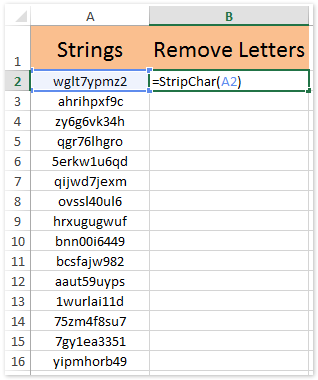
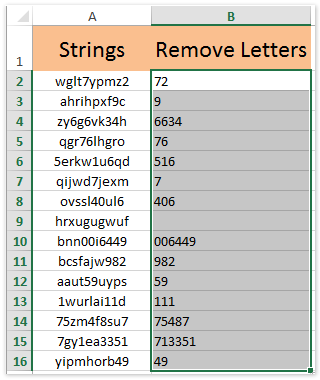
Bemærkninger:
(1) Denne brugerdefinerede funktion kan også fjerne alle slags tegn undtagen de numeriske tegn. For eksempel er den originale tekststreng abc-859 * -24test, denne matrixformel fjerner bogstaver og specialtegn (* , -) og vend tilbage 85924.
(2) Denne brugerdefinerede funktion returnerer numre, der er gemt som tekststrenge.
Fjern bogstaver fra strenge / tal / celler med EXTRACTNUMBERS-funktionen af Kutools til Excel
Denne metode introducerer Kutools til Excel UDTALNINGSNUMMERE funktion til let at fjerne alle bogstaver fra sting / tal / celler i Excel. Gør som følger:
Kutools til Excel - Pakket med over 300 vigtige værktøjer til Excel. Nyd en 30-dages GRATIS prøveperiode uden behov for kreditkort! Download nu!
1. Vælg en tom celle, du vil returnere tekststrengen uden bogstaver, og klik Kutools > Funktioner > tekst > EKSTRANUMMERE. Se skærmbillede:

2. I dialogboksen Funktionsargumenter åbner du den celle, som du vil fjerne bogstaver fra, ind i txt er det valgfrit at skrive TRUE or Falsk ind i N boks og klik på OK .

Bemærk: Indtastning TRUE returnerer numeriske tal, mens du ikke skriver noget eller FALSK returnerer numre, der er gemt som tekststrenge.
3. Bliv ved med at vælge cellen, og træk Fill Handle til det område, som du har brug for. Og så vil du se, at alle bogstaver er fjernet fra originale tekststrenge. Se skærmbillede:

Kutools til Excel - Supercharge Excel med over 300 vigtige værktøjer. Nyd en 30-dages GRATIS prøveperiode uden behov for kreditkort! Hent den nu
Bemærkninger:
(1) Du kan skrive formlen = UDTAGNUMMERE (A2, SAND) ind i den valgte celle direkte, og træk derefter udfyldningshåndtaget til det område, som du har brug for.
(2) Denne EXTRACTNUMBERS-funktion fjerner også alle slags tegn undtagen de numeriske tegn.
Fjern bogstaver fra strenge / tal / celler med Fjern tegn nytte af Kutools til Excel
Alle ovenstående metoder fjerner alle tegn undtagen de numeriske tegn. Men nogle gange vil du måske kun fjerne bogstaver fra tekststrengen, men forblive numeriske tegn og andre. Denne metode introducerer Kutools til Excel Fjern tegn hjælpeprogram for at få det gjort let i Excel.
Kutools til Excel - Pakket med over 300 vigtige værktøjer til Excel. Nyd en 30-dages GRATIS prøveperiode uden behov for kreditkort! Download nu!
1. Vælg de celler, som du vil fjerne bogstaver fra, og klik på Kutools > tekst > Fjern tegn.

2. I åbningsdialogboksen Fjern tegn skal du markere Alpha valgmulighed, og klik på knappen Ok knap. Og så vil du se, at kun bogstaver fjernes fra valgte celler. Se skærmbillede:
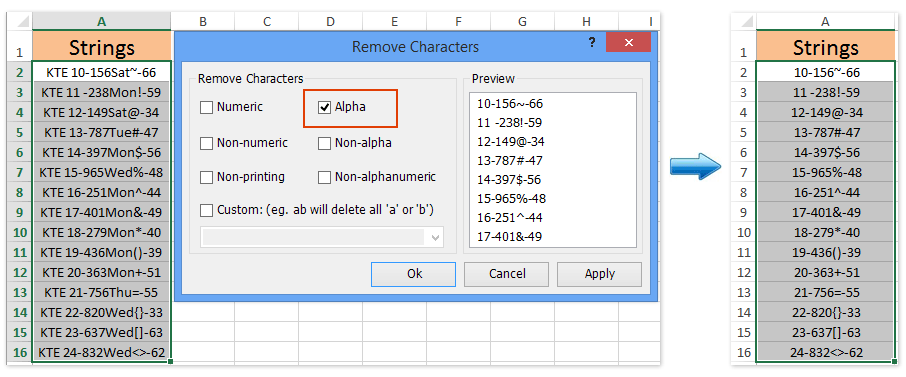
Bemærk: Hvis du virkelig vil fjerne alle slags tegn undtagen de numeriske, kan du kontrollere Ikke-numerisk valg og klik på Ok i dialogboksen Fjern tegn. Se skærmbillede:

Kutools til Excel - Supercharge Excel med over 300 vigtige værktøjer. Nyd en 30-dages GRATIS prøveperiode uden behov for kreditkort! Hent den nu
Demo: Fjern bogstaver fra strenge / tal / celler i Excel
Relaterede artikler:
Bedste kontorproduktivitetsværktøjer
Overlad dine Excel-færdigheder med Kutools til Excel, og oplev effektivitet som aldrig før. Kutools til Excel tilbyder over 300 avancerede funktioner for at øge produktiviteten og spare tid. Klik her for at få den funktion, du har mest brug for...

Fanen Office bringer en grænseflade til et kontor med Office, og gør dit arbejde meget lettere
- Aktiver redigering og læsning af faner i Word, Excel, PowerPoint, Publisher, Access, Visio og Project.
- Åbn og opret flere dokumenter i nye faner i det samme vindue snarere end i nye vinduer.
- Øger din produktivitet med 50 % og reducerer hundredvis af museklik for dig hver dag!
